
在生活中,我们常常用u盘来拷贝和存储各种资料,但有时候我们把u盘插入电脑后会无法识别的情况,面对这种问题,我们应该怎么来处理呢?下面就给大家演示一下。
这里给大家演示两种方法
第一种是:
1、鼠标右键单击计算机,选择管理

2、进入页面,点击设备管理器
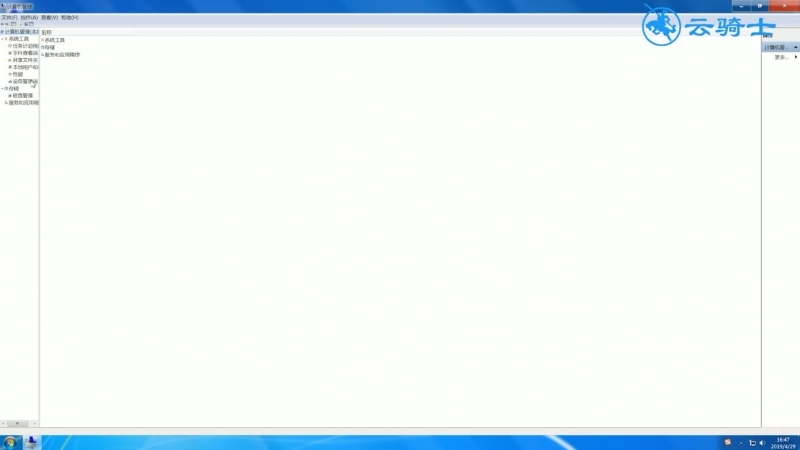
3、展开通用串行总线控制器
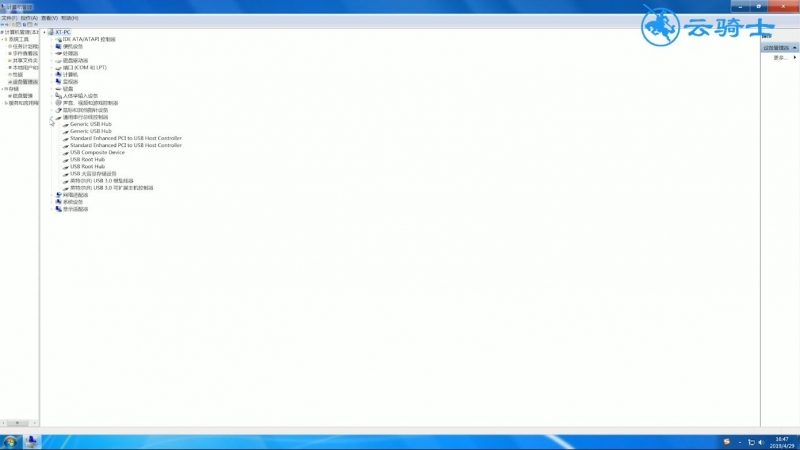
4、找到所有USB Root Hub选项
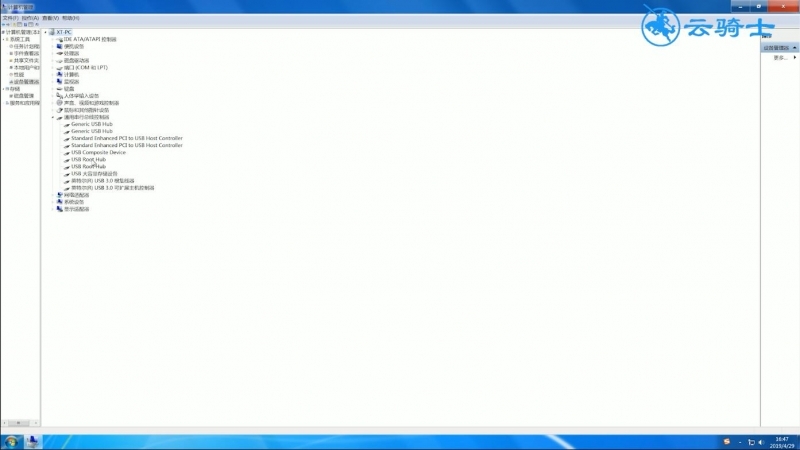
5、分别右键单击它,先禁用,再启用
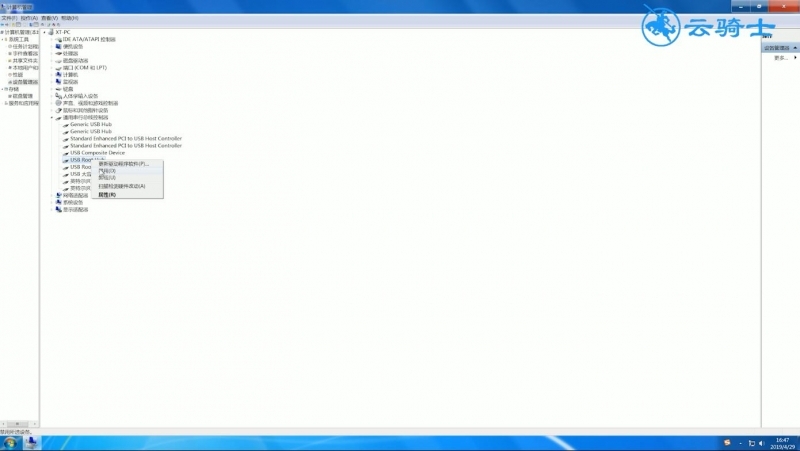
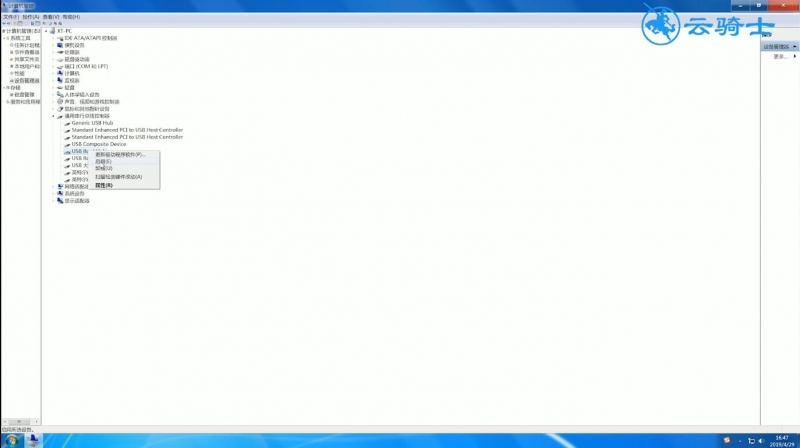
6、如依然无法识别,展开存储
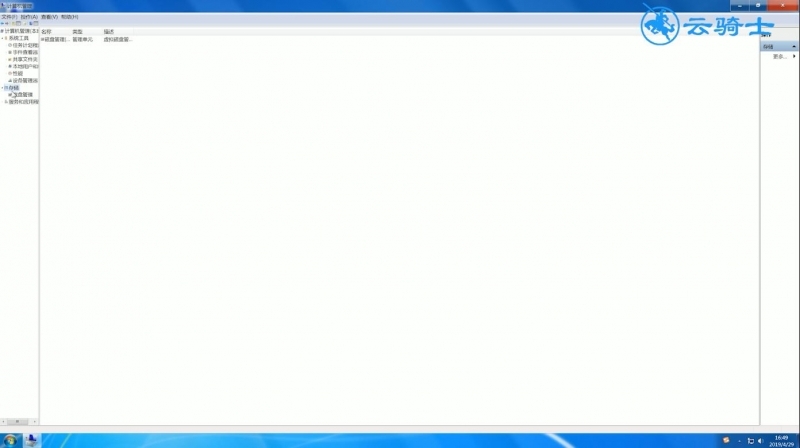
7、右键单击磁盘管理,选择重新扫描磁盘即可

第二种是:
1、鼠标右键单击计算机,选择管理

2、进入页面,点击磁盘管理
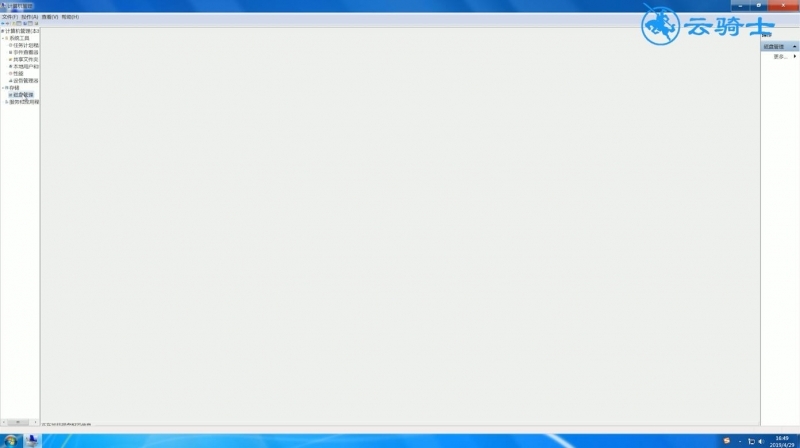
3、找到可移动设备,右键单击它
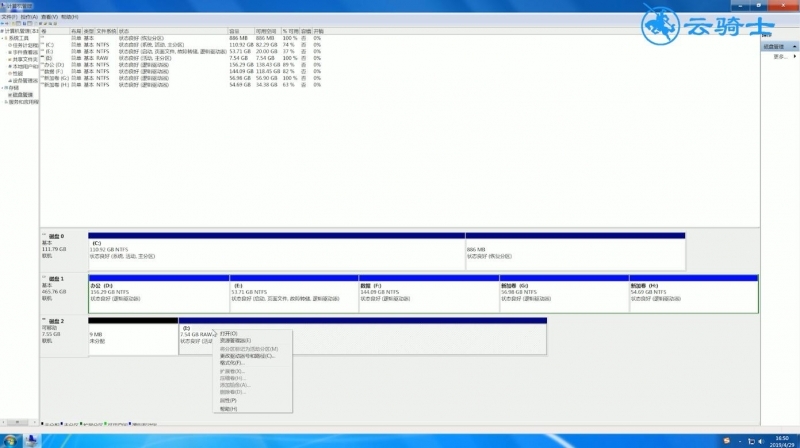
4、选择更改驱动器号和路径,弹出窗口
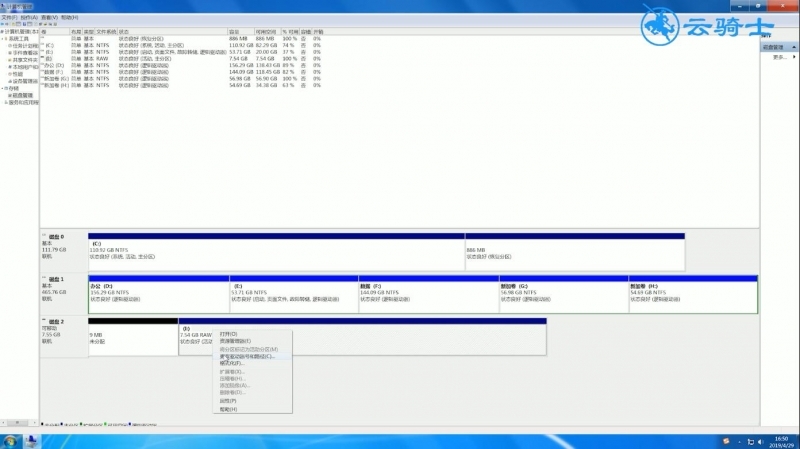
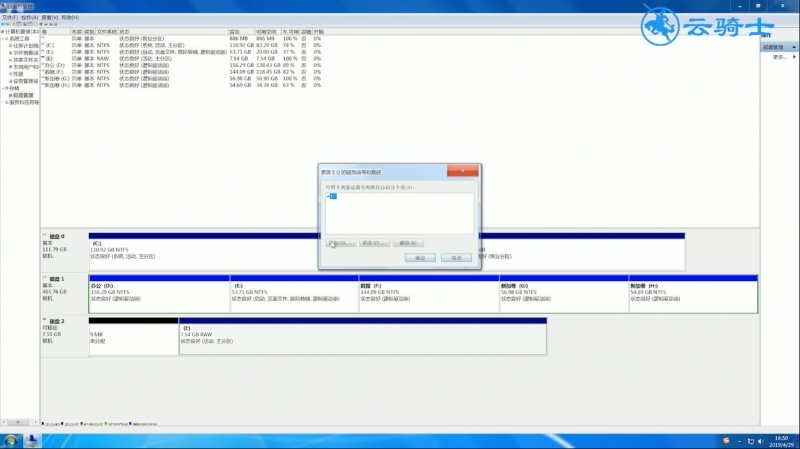
5、点击更改,在驱动器号中选择任意一个盘符
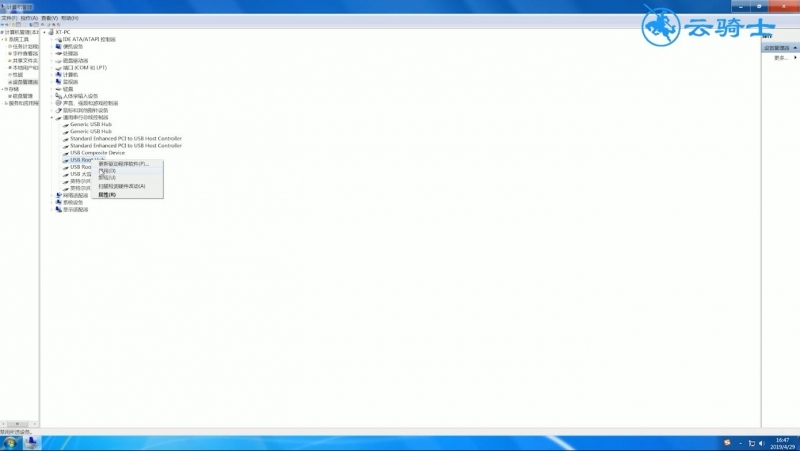
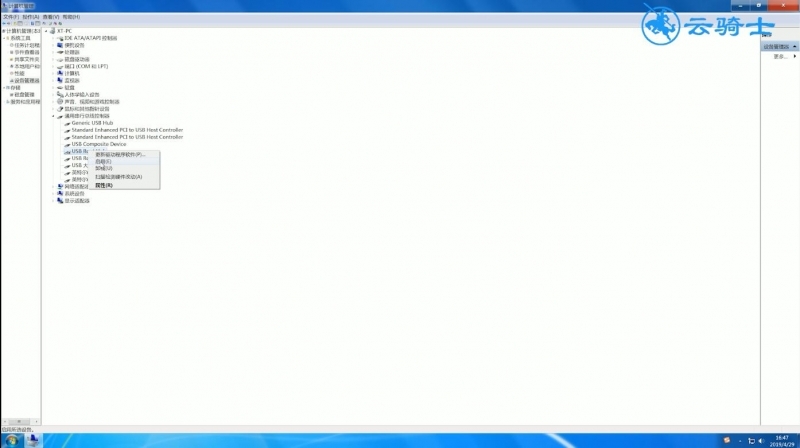
6、点击确定,弹出提示框,点击是即可
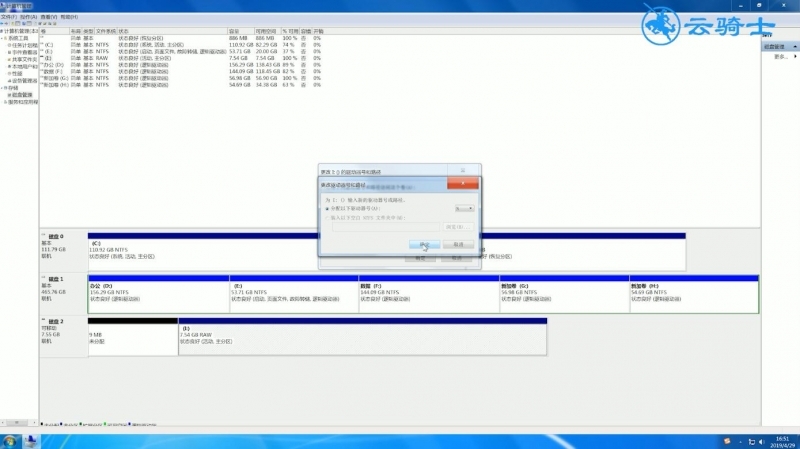
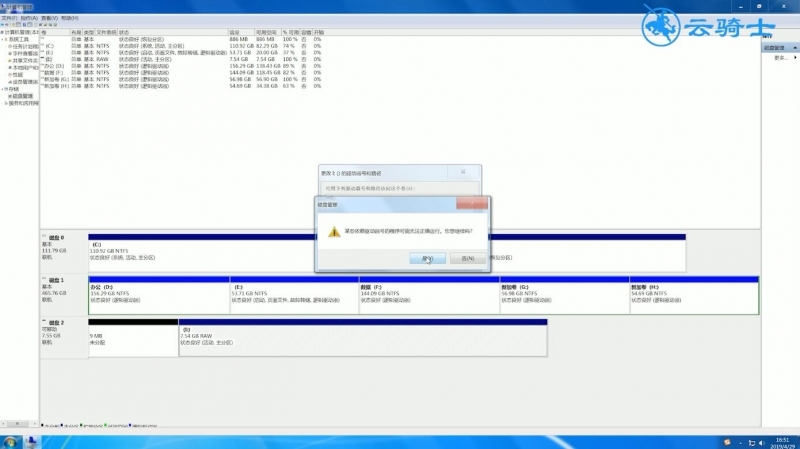
总结:
1、打开设备管理器
2、进入通用串行总线控制器
3、先禁用所有USB设备再启用
4、重新扫描磁盘管理
5、打开磁盘管理
6、更改usb设备驱动器号